Если вы погружаетесь в мир редактирования изображений, такие инструменты, как Adobe Camera Raw, незаменимы. С последним обновлением до версии 12.3 Adobe значительно улучшила интерфейс и функции. В этом руководстве я покажу вам шаг за шагом, как вы можете эффективно использовать новые возможности Camera Raw, чтобы оптимизировать свои изображения. Вы научитесь, как с помощью простых настроек поднять атмосферы ваших фотографий и сэкономить время на редактировании в Photoshop.
Ключевые выводы
- Интерфейс Camera Raw 12.3 оптимизирован и стал более упорядоченным.
- Новые инструменты значительно упрощают редактирование изображений.
- С помощью целенаправленных настроек вы можете значительно повысить качество своих изображений.
Пошаговое руководство
1. Первые впечатления от Camera Raw 12.3
Прежде всего, вы заметите, что весь интерфейс теперь выглядит гораздо более гармонично. Расположение инструментов произошло в упорядоченных вкладках. Один клик на верхнем меню открывает вам основные инструменты, и больше вас не отвлекает беспорядочное расположение. Эта новая организация облегчает целенаправленную работу над вашими изображениями.
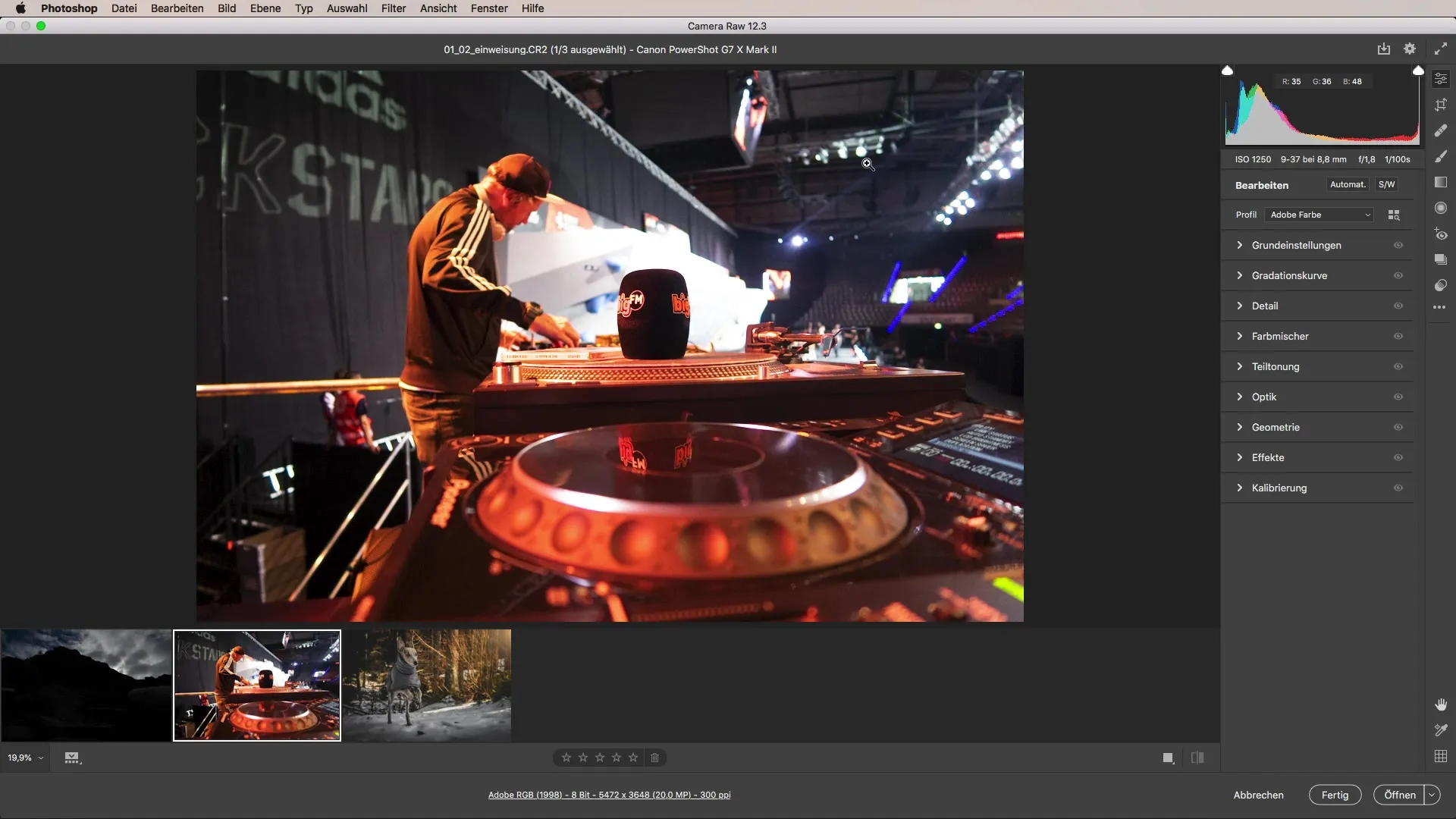
2. Использование предварительного просмотра фильма
Еще одной яркой особенностью новой версии является предварительный просмотр фильма. Вы можете в любой момент включать или выключать его, чтобы получить лучшее представление о композиции изображения. Это помогает вам рассмотреть общее впечатление вашего изображения и при необходимости внести коррективы.
3. Основные настройки для оптимизации изображения
Теперь мы переходим к практической части, где речь пойдет о том, как конкретно подойти к редактированию изображений. Возьмем в качестве примера событие. Здесь вы можете повысить цветовую температуру, чтобы улучшить атмосферу. В то же время вам следует уменьшить яркость светлых участков, чтобы сохранить больше деталей в тенях.
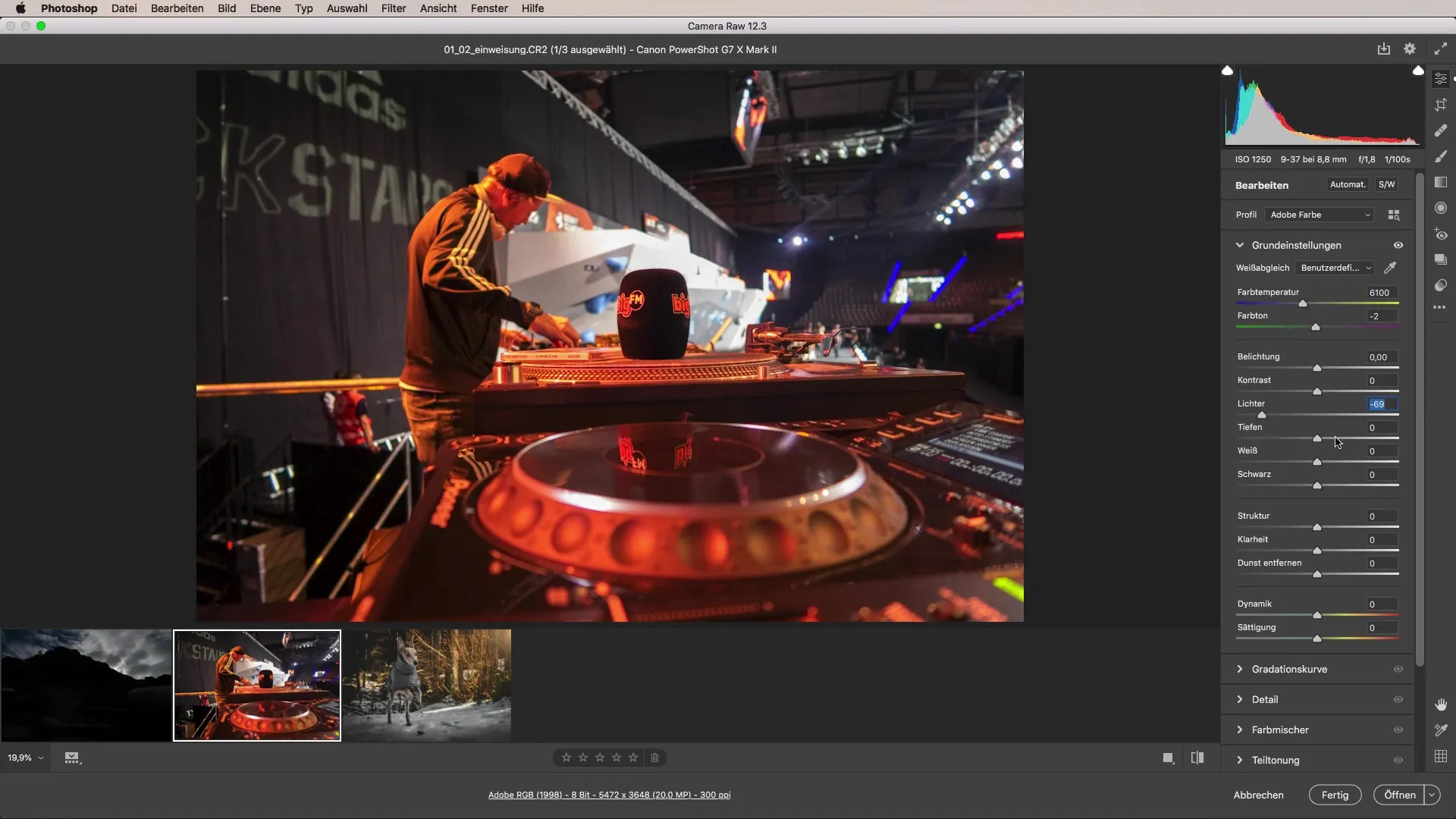
4. Улучшите резкость изображения с помощью фильтров
Еще одним маленьким примером может быть изображение вашей собаки. Вы можете использовать радиальный фильтр для целенаправленных настроек. Сначала установите резкость собаки на ноль. Чтобы вернуть фокус, примените команду инверсии. Благодаря этим новым функциям кажется, что ваша собака была снята с открытой диафрагмой, что придает ей определенное величие.
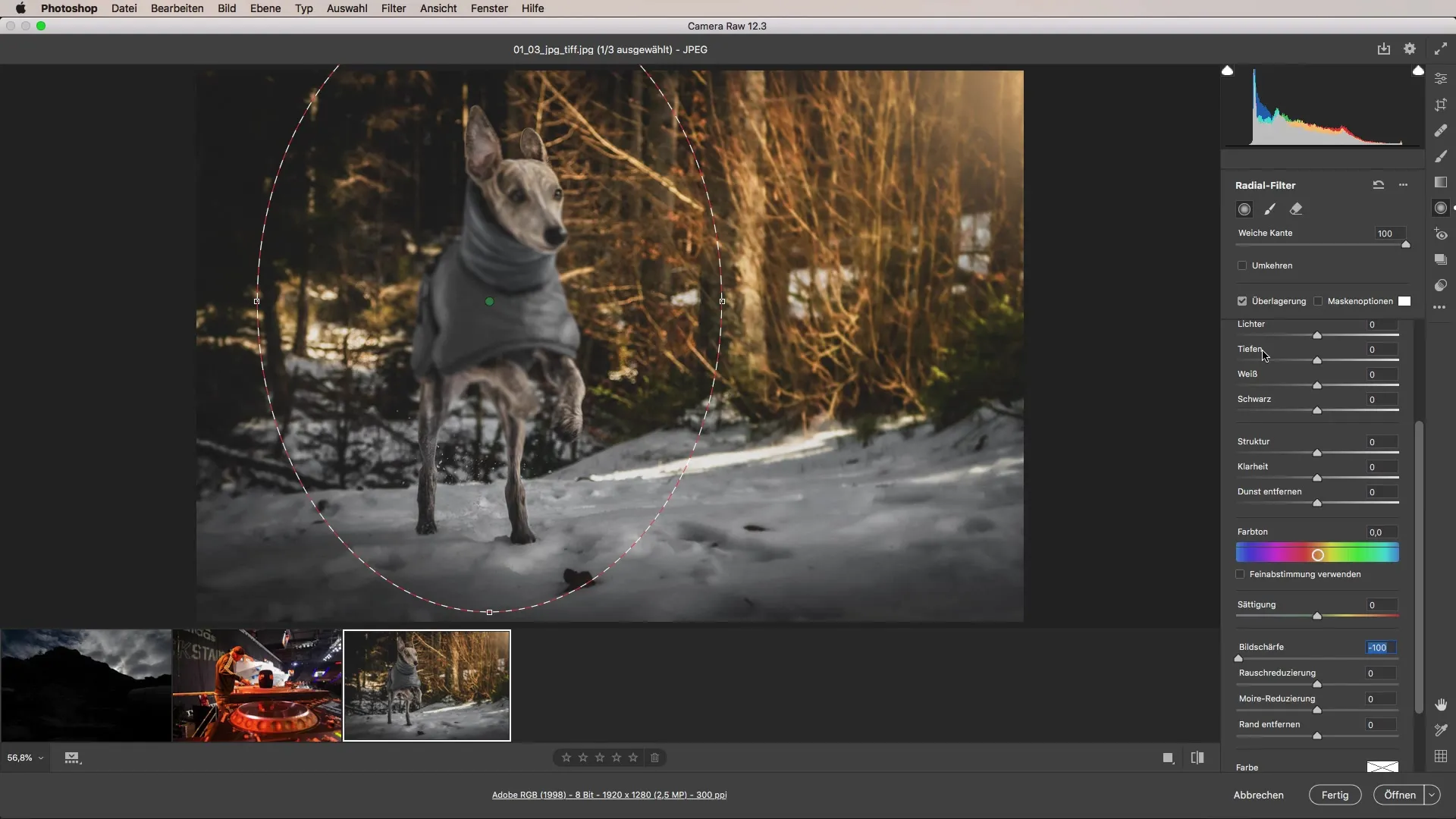
5. Настройка теней и экспозиции
Еще одним отличным примером является изображение пейзажа, где экспозиция сосредоточена на небе. Вы можете увеличить тени, сохранив детали в небе, в то время как настраиваете экспозицию горы для гармоничного общего вида. Это значительно усилит рассказ вашего изображения.
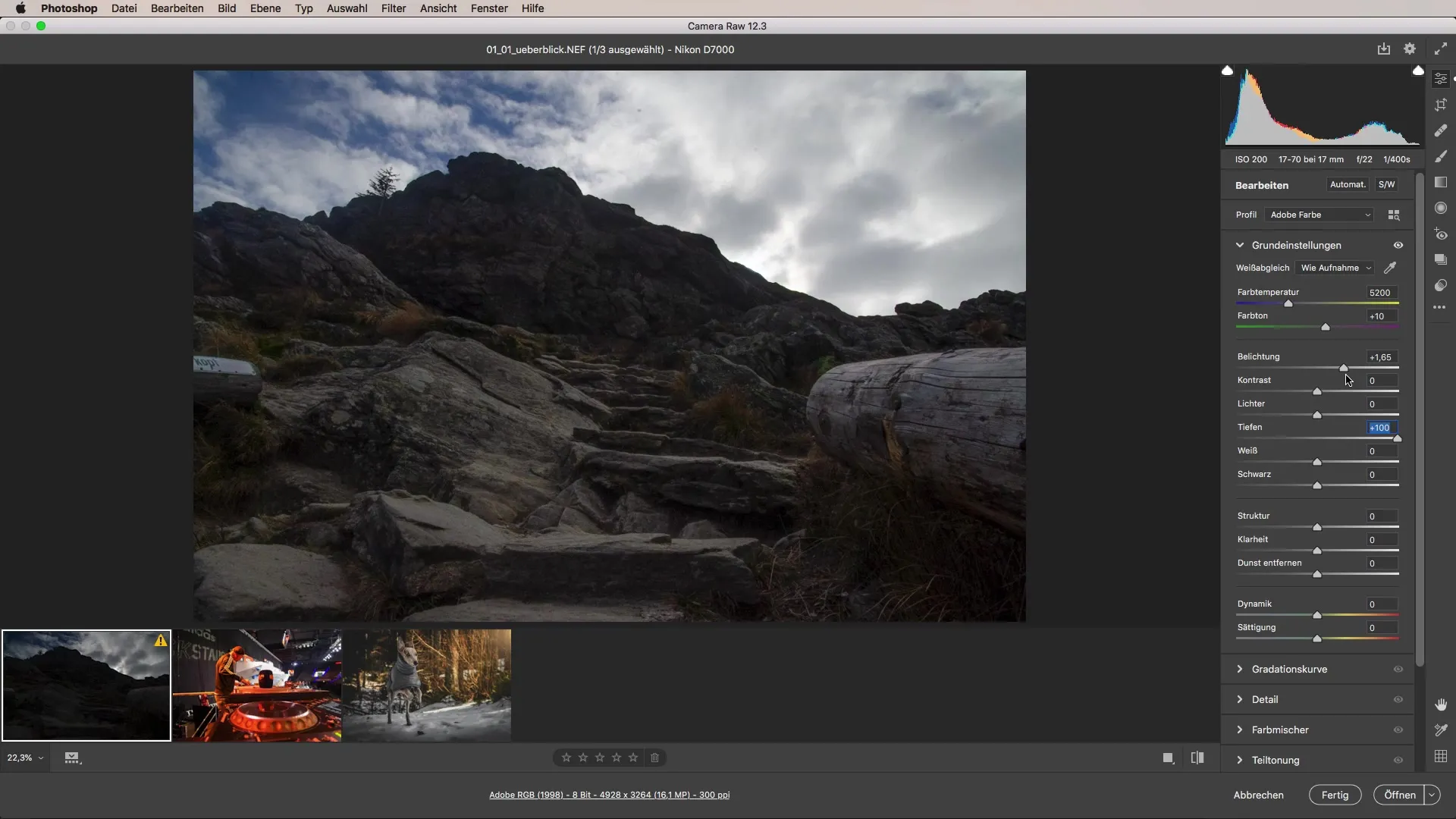
6. Полное использование технических возможностей Camera Raw
Возможности, которые предлагает вам Camera Raw, впечатляют. Вы будете удивлены, какие технические нюансы скрыты в ваших изображениях, даже если они сделаны на старых камерах. Часто у вас есть больше контроля, чем вы думаете. Доверьтесь сильным сторонам этого инструмента, чтобы извлечь максимум из ваших снимков.
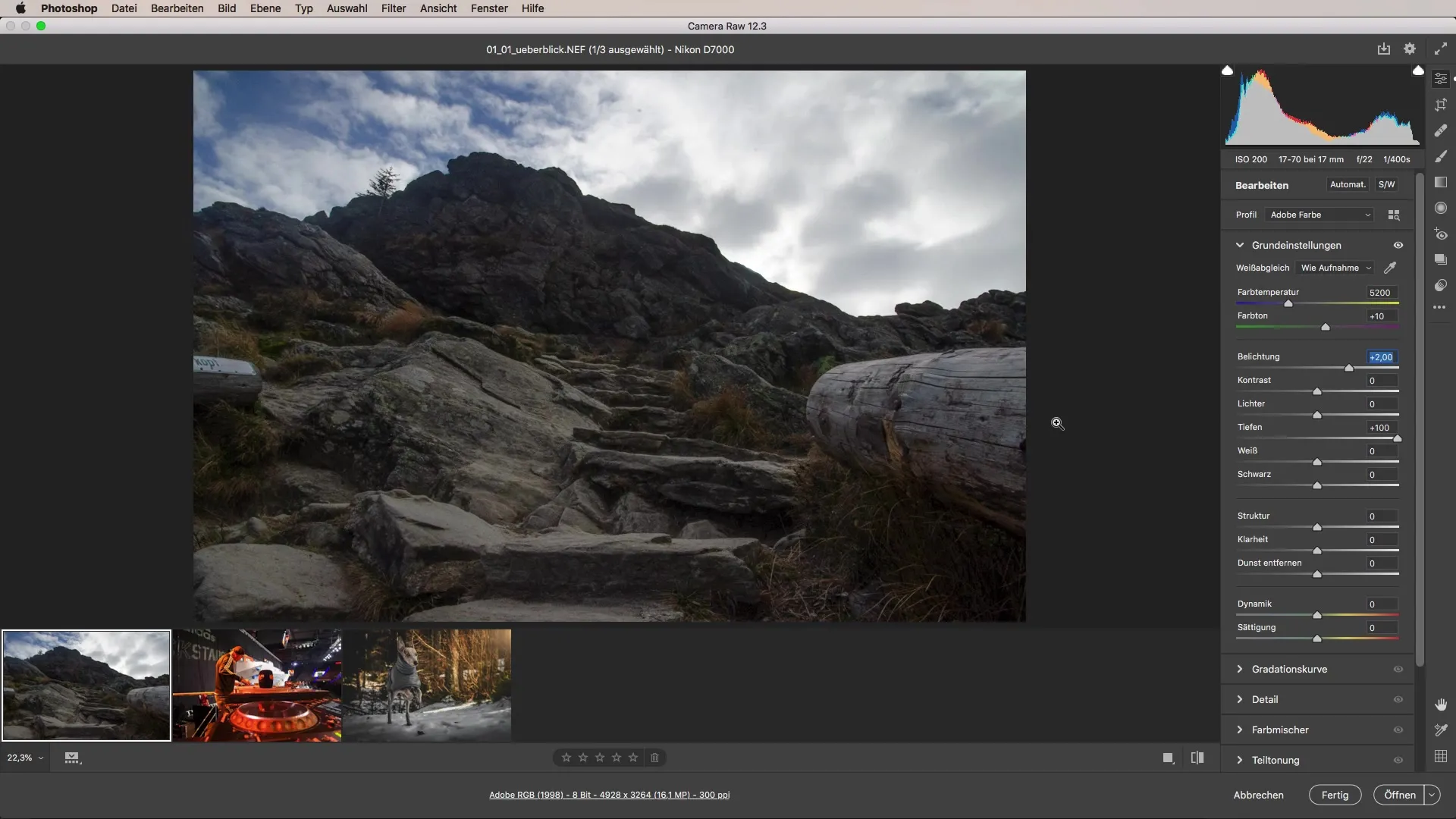
Резюме - Урок по Camera Raw: Советы по оптимизации изображений и новшества
Подводя итог, можно сказать, что последняя версия Camera Raw предлагает вам множество возможностей быстро и эффективно оптимизировать ваши изображения. Интерфейс стал более интуитивно понятным, а новые функции позволяют более точно настраивать, что придает вашим изображениям новое качество.
Часто задаваемые вопросы
Как я могу включить или отключить предварительный просмотр фильма?Вы можете активировать или деактивировать предварительный просмотр фильма через меню.
Что я могу сделать с помощью радиального фильтра?Радиальный фильтр позволяет вам целенаправленно редактировать определенные области изображения.
Как я могу настроить тени и светлые участки?В разделе «Экспозиция» вы можете легко настраивать ползунки для теней и светлых участков.

